Le potenzialità di TikTok sono così tante e versatili da avermi convinto a parlarne sul mio blog. D’altra parte, non si finisce mai di imparare, e quindi, tra un duetto con un TikToker e la partecipazione ad una challenge virale, ho pensato di dedicare un approfondimento anche a come mettere le voci nei video di TikTok. Ti ho già spiegato nel dettaglio come fare i video di TikTok, ma non mi sono soffermato granché sulle notevoli potenzialità delle lip-sync, ovvero sulla funzione che permette di registrare i filmati muovendo le labbra come i cantanti o fingendo di doppiare scene cult di film celebri, ma non solo. Effettivamente, una piattaforma così fresca e giovane non poteva di certo offrire dei “semplici” playback; meglio è stato mettere a disposizione una suite che permettesse di guidare l’utente alla creazione guidata della parte sonora, parlata o cantata, così da poter rendere quanto più reale possibile l’effetto.
Come avrai notato utilizzando un poco l’applicazione, la libreria musicale di TikTok è estremamente fornita: potrai reperirvi le hit recenti e quelle più datate, canzoni d’amore, pezzi legati alle challenge presenti e passate, stralci di conversazioni tratte da film, serie TV e molto altro. È anche vero, però, che tutto questo materiale potrebbe non bastare, perché potresti voler inserire come sottofondo di un video qualcosa che sia “farina del tuo sacco”, magari un pezzo di una tua canzone se sei un artista emergente, il verso di una tua poesia oppure la massima che ti guida nel tuo percorso di vita. Insomma, potresti voler fare un “voice over”, ovvero inserire una clip audio registrata da te all’interno di un video di TikTok. È possibile? Certo che sì! Negli approfondimenti che seguono, avrò modo di raccontarti qualcosa in più su come funzionano i doppiaggi su TikTok, nonché quali suoni e voci si possono caricare sulla piattaforma e come creare e pubblicare video con lip-sync che abbiano tutte le carte in regola per entrare nella sezione Per te di TikTok.
Indice
- Come funzionano i doppiaggi e le lip-sync su TikTok
- Suoni e voci che si possono caricare su TikTok
- Come creare un suono originale su TikTok
- Come creare un suono su TikTok con l’opzione Doppiaggio
- Come creare un suono per TikTok con app terze
- Come creare e pubblicare un video TikTok con la lip-sync
Come funzionano i doppiaggi e le lip-sync su TikTok

Il doppiaggio su TikTok è davvero intuitivo. In primo luogo, devi sapere che puoi doppiare un video con la tua stessa voce oppure mimando le battute (in modo guidato) di canzoni, serie TV, film, canzoni o altre persone.
Il social network mette a disposizione la funzione “Doppiaggio” nell’editor multimediale, che guida l’utente passo dopo passo, affinché egli possa impersonare fedelmente l’attore, il cantante o il personaggio famoso. Una volta scelto l’audio, dunque, sarà sufficiente provare e riprovare, fin quando non si sarà ottenuto il giusto effetto sincronizzato tra la parte audio e i fotogrammi catturati.
Questa sincronizzazione labiale, effettuata appunto tramite i doppiaggi, è detta lip-sync. Viene spesso utilizzata in ambito cinematografico nella fase post-produzione.
Va detto che è possibile utilizzare anche strumenti software o app di terze parti per generare i doppiaggi e i voice over, nonché avvalersi delle altre funzionalità di TikTok. Tieni presente però che, in certi casi, sarà più difficile ottenere l’effetto desiderato. Peraltro, dovresti tener conto maggiormente del copyright (leggi il punto successivo per capire di cosa sto parlando).
Suoni e voci che si possono caricare su TikTok
Prima di entrare “a bomba” sull’argomento, desidero dedicare qualche parola all’aspetto chiave dei diritti d’autore. Come avrai modo di leggere tra poco, le opportunità di doppiaggio su TikTok sono davvero molte, e potrai utilizzare voci già presenti sulla piattaforma, nonché la tua oppure effetti liberi, versi di animali, etc.
Ricordati però che anche per il contenuto di ciò che dirai o registrerai, che siano stralci di testi musicali, battute di film o altro, esiste il vincolo del copyright. Quindi, ti consiglio di utilizzare con criterio il materiale di altri utenti, e nel caso, di citare sempre gli autori (per dare credito al loro operato, in maniera positiva). Solo così potrai metterti al riparo da eventuali ripercussioni legali ed economiche.
Come creare un suono originale su TikTok
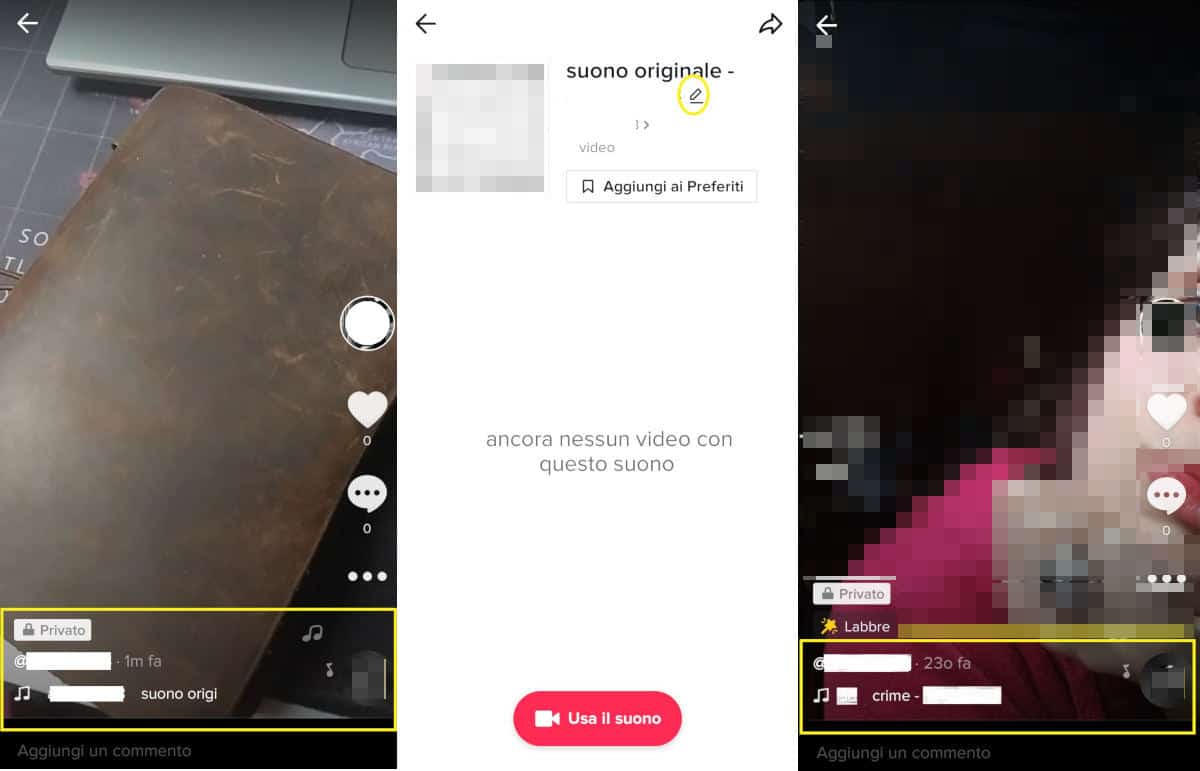
Iniziamo dalla strategia attualmente più interessante, ovvero quella per registrare una clip audio su TikTok senza avvalersi di app terze e in mancanza della funzionalità Doppiaggio.
Ipotizza di voler creare un video che renda onore ad una frase che ti descrive o che in qualche modo guida le azioni della tua vita, e che purtroppo non trovi all’interno della selezione di suoni dell’applicazione. Che fare? Non ti resta che registrarla tu stesso, per poi utilizzarla nel modo che desideri.
Nella fattispecie, ecco cosa dovresti fare:
- Apri l’editor multimediale di TikTok;
- Registra l’audio che desideri caricare sulla piattaforma utilizzando tutte le funzionalità dell’editor, di cui ti ho ampiamente parlato nella guida alla creazione del video di TikTok;
- Una volta terminata la registrazione, tocca la spunta rossa (in basso a destra) e prosegui con l’eventuale editing, inserendo suoni in sottofondo;
- Infine, tocca su Avanti per accedere alla pagina di riepilogo prima della pubblicazione;
- Visto che dovrai pubblicare il video per poter utilizzare in altri contesti l’audio appena registrato, ti consiglio di toccare la voce “Chi può visualizzare questo video” e selezionare l’opzione “Privato”, in modo che il video rimanga visibile solo a te;
- Fatto ciò, torna alla schermata precedente e tocca Pubblica;
- Chiudi TikTok e riapri l’applicazione, quindi accedi alla sezione Me e apri il video appena registrato (quello recante l’audio che vuoi utilizzare);
- Come potrai notare, nella parte bassa dello schermo, la sezione normalmente occupata dal titolo della colonna sonora del tuo video riporta la dicitura “Suono originale
<nickname del creator>”. Tocca questa sezione; - A questo punto, verrai reindirizzato ad una schermata dedicata proprio alla clip audio originale che hai appena registrato, dove potrai tra l’altro rinominarla a tuo piacimento, toccando la piccola icona a forma di matita, accanto al tuo nickname. Una volta rinominato l’audio, tocca Salva;
- Se invece non ti interessa rinominare l’audio, tocca direttamente il pulsante “Usa il suono”. Come potrai notare, verrai reindirizzato all’editing di TikTok e, nella parte alta della schermata, nella sezione dedicata alla colonna sonora del tuo nuovo video, vedrai comparire la clip appena registrata e caricata sulla piattaforma;
- Gira il tuo video e abbelliscilo come preferisci, hai appena creato il tuo primo voice over!
Ti ricordo che potrai riutilizzare la tua clip audio ogni volta che vorrai, per doppiare i video di TikTok o quelli di altre piattaforme.
Come creare un suono su TikTok con l’opzione Doppiaggio
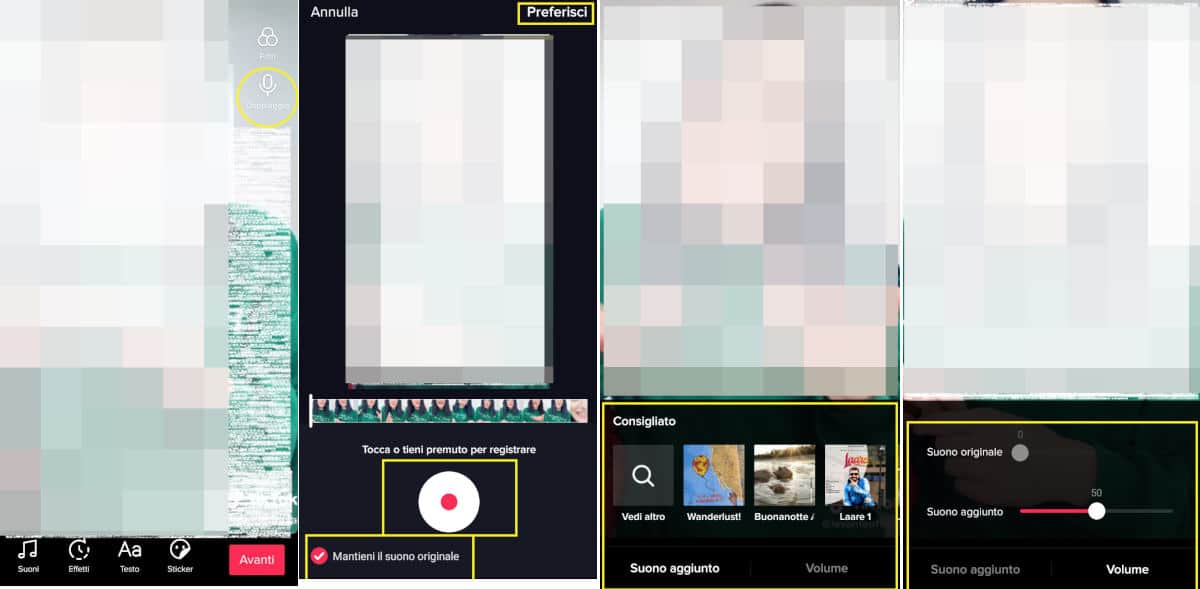
Puoi usare anche la funzione “Doppiaggio” per mettere le voci nei video di TikTok. Questa ti permette di creare dei suoni in maniera guidata, affinché la lip-sync sia quanto più precisa possibile.
Per sfruttare questa opzione, procedi seguendo questi passaggi:
- Salva il video che vuoi doppiare;
- Accedi all’editor multimediale di TikTok e tocca la voce Carica;
- Seleziona il video che vuoi doppiare e tocca Avanti;
- Decidi se vuoi selezionare e doppiare tutto il video o solamente una parte, tocca Avanti;
- Nell’angolo in alto a destra, vedrai comparire due piccole icone, dedicate rispettivamente a:
- Filtri;
- Doppiaggio.
- Tocca “Doppiaggio” per procedere a doppiare il video;
- Elimina la spunta alla voce “Mantieni suono originale” e poi tocca o tieni premuto il tasto per il doppiaggio (quello rotondo con tondino rosso, posto in posizione centrale alla base della schermata);
- Potrai decidere se doppiare l’intero video oppure solamente una parte. In ogni caso, al termine dell’operazione, tocca l’opzione Preferisci (in alto a destra). Verrai dunque rimandato alla pagina di anteprima del video doppiato (alza il volume, per assicurarti del fatto che l’audio originale del video sia stato “sovrascritto” dal tuo doppiaggio);
- Toccando l’icona Suoni (in basso a sinistra), potrai eventualmente aggiungere un effetto sonoro in sottofondo, nonché accedere alla scheda Volume, da cui potrai gestire appunto il bilanciamento audio.
Al termine dell’editing audio, potrai procedere all’editing video, inserendo filtri, effetti, scritte e sticker.
Conclusa la personalizzazione del filmato, tocca Avanti e preparati a pubblicare il video, senza dimenticarti di aggiungere, eventualmente:
- Descrizione;
- Hashtag;
- Menzioni agli amici;
- Opzioni di privacy;
- Preferenze per i commenti;
- Opzioni per duetti, reazioni o stitch;
- Opzioni per salvare il video sul tuo dispositivo.
Da ultimo, potrai decidere se mantenere il video nelle Bozze e pubblicarlo in un secondo momento oppure se procedere alla pubblicazione immediata.
Come creare un suono per TikTok con app terze
Per doppiare un video di TikTok con un suono originale e magari ottenere una buona resa, potresti avvalerti anche di uno dei programmi di video editing più rinomati, che permettono di aggiungere anche effetti cinematografici avanzati. Di questi, ti ho parlato a profusione nella guida dedicata a come montare un video.
Sfruttando tali software, in fase di costruzione del video per TikTok, potrai aggiungere anche una clip audio, prodotta da te oppure creata come collage di altri spezzoni parlati, o altro. Insomma, potrai sbizzarrirti e poi caricare il video completo sul tuo Profilo TikTok. Ma non dimenticarti del copyright!
Come creare e pubblicare un video TikTok con la lip-sync
Hai provato la funzione “Doppiaggio” e ti è piaciuta così tanto che vorresti applicarla anche a clip video di tua produzione? Bella idea! Puoi farlo davvero semplicemente, seguendo i passaggi che schematizzerò nei paragrafi a seguire.
Scegliere e caricare il video
Se hai già registrato un video, accedi all’editor multimediale di TikTok e scegli l’opzione Carica (in basso a destra, nella schermata iniziale di modifica). Verrai dunque reindirizzato alla libreria dei contenuti foto e video presenti sul tuo smartphone. Scegli il video che vuoi doppiare, toccalo e premi su Avanti.
A questo punto, decidi se doppiare tutto il video o solamente una parte di esso, rimpicciolendo o ingrandendo il riquadro rosso intorno ai fotogrammi della clip. Tocca Avanti e poi seleziona l’opzione “Doppiaggio”.
Segui poi i punti dal numero 7 del paragrafo dedicata a come creare un suono con la funzionalità Doppiaggio, per concludere l’editing audio ed eventualmente pubblicare il video senza troppe personalizzazioni. Se invece desiderassi approfondire, continua a leggere.
Effetti vocali per i doppiaggi di TikTok
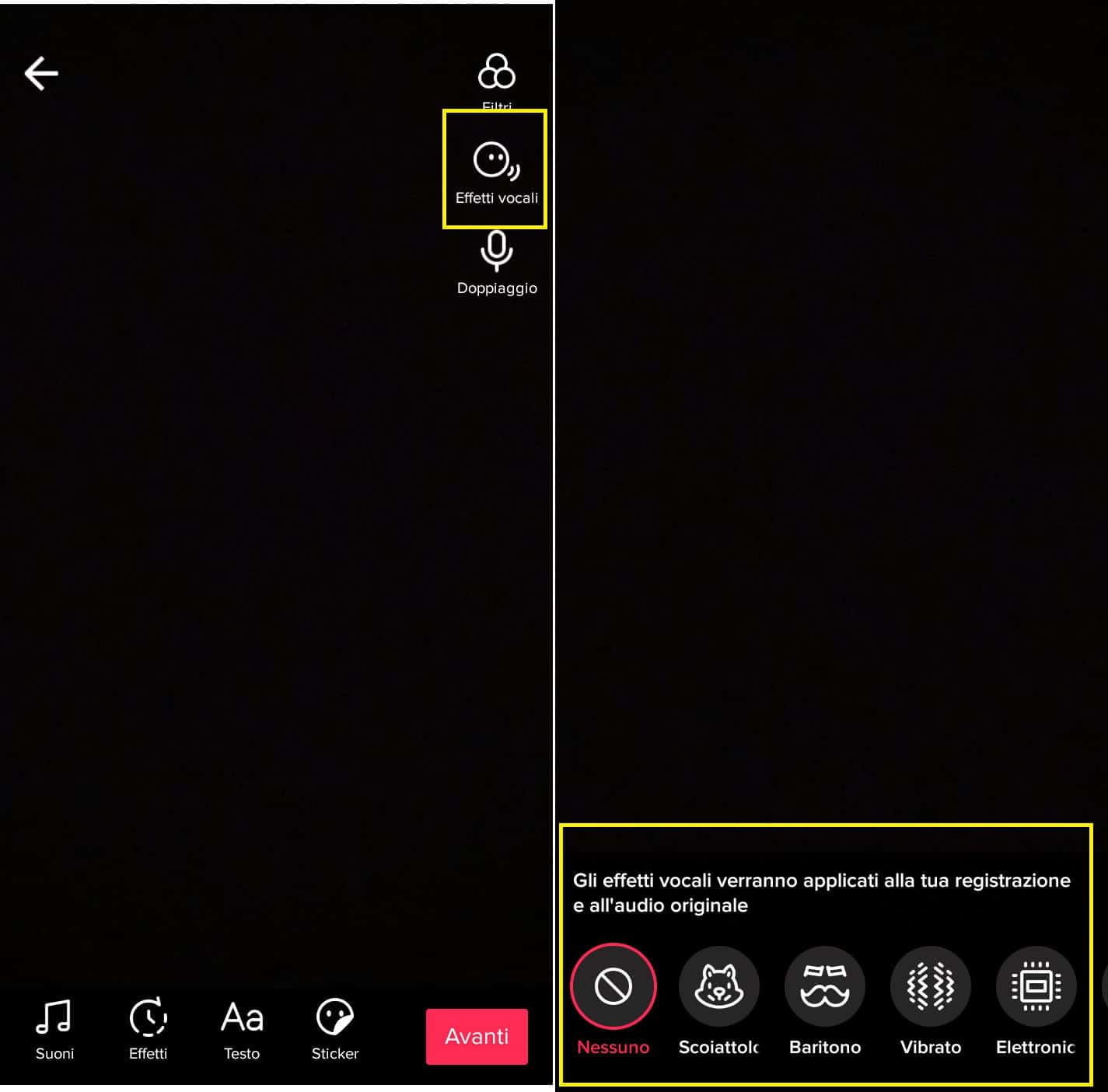
Stai cercando di doppiare un video ma la tua voce proprio non ti convince? La funzione “Doppiaggio” comprende la possibilità di trasformare il timbro vocale con dei simpaticissimi effetti sonori, che manipolano la voce in maniera del tutto curiosa.
Dopo aver registrato il video, tocca sull’icona “Effetti Vocali” e scegli tra:
- Effetto scoiattolo;
- Baritono;
- Vibrato;
- Elettronico;
- Eco;
- Microfono;
- Elio;
- Gigante.
Toccando le singole icone, sentirai che il timbro vocale verrà modificato in tempo reale. Semplicemente, applica quello che preferisci, quindi tocca una qualsiasi parte dello schermo per tornare all’editor multimediale. Aggiungi musica o suoni in sottofondo ed eventualmente modifica i volumi.
Infine, clicca su Avanti e aggiungi descrizione, hashtag e (se credi) menzioni, per poi pubblicare il video.
Fare la lip-sync su TikTok
Vuoi effettuare una sincronizzazione labiale su TikTok per far finta di cantare e muoverti al tempo della tua canzone preferita? Ecco come fare:
- Pensa ad un concept per il tuo video, in modo di non arrivare impreparato al momento di girare e… cantare;
- Accedi a TikTok e apri l’editor multimediale;
- Scegli la hit sulla quale fare la lip-sync: tocca Suoni (nella parte alta dello schermo), naviga all’interno della fornitissima libreria audio di TikTok e, quando l’avrai individuata, fai un tap sulla canzone che ti interessa, quindi seleziona la spunta di colore rosso;
- Verrai reindirizzato all’editor audio e potrai effettuare modifiche in relazione alla velocità di riproduzione, effettuando un tap sull’icona Velocità (e poi toccando sulle varie opzioni, da 0,3x a 3x).
A questo punto, non ti resta che girare il video: mima il cantato mentre ascolti la canzone in riproduzione, effettua tagli e aggiungi gli effetti che preferisci.
Editing del video e condivisione
Prima di procedere con la pubblicazione di un video, ti raccomando di modificarlo sfruttando al meglio gli strumenti messi a disposizione dalla piattaforma. Nel tutorial dedicato all’editing di un video musicale su TikTok ho approfondito l’argomento, sappi comunque che tra filtri, adesivi, effetti speciali e scritte avrai davvero l’imbarazzo della scelta quando si tratterà di rendere originale il tuo video.
Al termine delle modifiche, non ti resterà che procedere alla condivisione. Non sottovalutare l’ultima schermata dell’editor multimediale: in questa sezione, infatti, potrai rendere “appetibile” e ricercabile la tua clip, scrivendo una degna descrizione e aggiungendo hashtag e menzioni; e chissà se, con il giusto impegno e un pizzico di fortuna, il tuo video diventerà virale.